{Tuto 1} Créer un ebook : Mettre en page mon texte, pourquoi et comment ?

Moi, en regardant le résultat de ma première conversion Word > Kindle.
Votre livre est prêt, vous avez souffert, bloqué, rongé, gratté la tapisserie et rendu fou/folle votre conjoint à force de cette « trituration » mentale proche du cannibalisme intellectuel… Maintenant, il faut le publier, et vous avez choisi le côté obscur de la Force : l’auto-édition.
Ici, je vais simplement essayer de partager les petits bouts de connaissances que j’ai pu glaner ici et là, et il va sans dire : on peut toujours faire autrement. L’ebook est un support numérique, et comme pour tout ce qui touche ce domaine : il y a autant de solutions que d’utilisateurs concernés !
Je publierai régulièrement des articles concernant les thèmes suivants :
- Mettre en page mon texte, pourquoi et comment ? ( Ça vient, c’est juste en dessous !)
- Être publié chez Amazon, Kobo, et iBook
- Suivre ses ventes, promotions et prix.
- Petits trucs et astuces post publication
Attention: je n’ai publié que des ebooks type romans : Pas d’images, pas de BD, que du texte sous forme standard à savoir « Couverture-titre-chapitre-texte-Table des matières ». Raison pour laquelle je ne parlerai pas des subtilités inhérentes à la publication d’un ebook d’image+texte pour enfant par exemple, ou d’une BD avec du contenu graphique : quand je ne sais pas, je me tais…
Voilà pour l’intro, passons à la première étape :
Mettre en page mon texte, pourquoi et comment ?
Une petite table des matières en premier (il y a une raison…):
- Pourquoi et comment ?
- Au commencement, le Style…
- Sac à puces
- C’est déjà trop tard, méthode nucléaire…
- Et enfin, la table des matières
Imaginons que vous voulez mettre votre futur ebook chez Amazon (KDP). Vous vous êtes inscrit, vous avez rempli avec fierté les champs « titre » et « auteur » du formulaire, vous venez de finir de copier/coller la description et de choisir/créer une couverture. Reste à envoyer votre texte. C’est un détail, mais ça compte…
Il faut savoir que lorsque vous « chargez » votre fichier, celui-ci va être passé dans une moulinette pour le transformer en ebook. Idem chez Kobo ou autre. Vous donnez un fichier .doc ou .docx (Word) et il le tripatouille pour en faire un fichier avec une table des matières, lisible sur Kindle. Vous pouvez aussi essayer d’utiliser un logiciel comme Calibre pour convertir au bon format directement avant de l’envoyer (je parlerai de Calibre plus en détail plus tard).
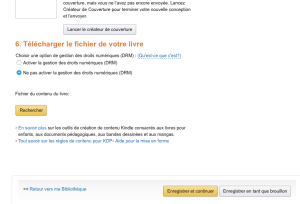
Jusqu’ici, tout va bien…
La conversion vous indique que tout va bien (ah, le traître!) et tout content, vous validez et envoyez le tout à Amazon. Qui va repasser derrière et vérifier votre fichier. Deux jours plus tard, Amazon vous répond qu’il y a 150 erreurs dans votre manuscrit, des erreurs de fichier NCX, des « parse error » à la ligne 28 48, etc. Oui, parfois même en passant par Calibre pour avoir un fichier Mobi d’apparence parfaite.
Pour résumer grossièrement, votre fichier texte a été converti en une sorte de page web. Avec du code avant et après chaque mot possédant un formatage particulier (police, taille, couleurs, retrait de ligne, etc.) pour « traduire » au plus prés votre mise en page, dans un langage compatible pour toutes les liseuses de vos futurs lecteurs.
C’est là que l’horreur commence. Plus la moulinette à ebook doit « traduire » des répétitions de mise en page (taille 11, puis 14, puis 11 encore mais trois lignes plus loin, puis changement de police etc…), plus le risque d’erreur augmente. Sa traduction « au plus prés » de votre mise en page engendre des erreurs de codage, et décale des morceaux entiers de votre texte quand vous ouvrez un aperçu du fichier. Entre la table des matières qui disparaît, le texte qui part en sucette avec des sauts de lignes incongrus, des paragraphes collés en mode parpaing monochrome, il y a de quoi devenir taré.

Au commencement, le Style…
Pour éviter cette déconfiture, l’idéal est donc de commencer lors de l’écriture elle-même (pour les autres, j’y viens plus bas). Car c’est là que vous pourrez économiser de la sueur et des larmes, pour éviter les paragraphes qui font une sex-tape dans un coin de page ou les tabulations ninja : elles sont là, mais on ne les voit plus…
La première étape ? Les styles :
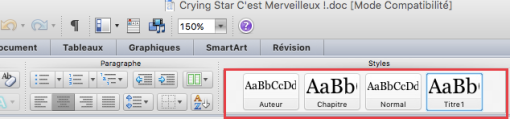
Il n’y a pas de message subliminal dans cette image. Non.
Qu’est-ce qu’un style ? C’est un bouton de votre logiciel d’écriture préféré, qui permet d’appliquer un formatage prédéfini à votre texte.
Par exemple le style Normal ci-dessus est un combo de : Justifié, police Georgia, taille 14, normal, première ligne du paragraphe décalé de 1,25cm.
Le tout en un clic. L’idée est que pendant votre écriture, vous évitiez autant que possible de sélectionner manuellement un texte, puis d’appliquer séparément 15 options sur votre sélection. Car ces 15 options seront traduites par 15 lignes de codes supplémentaires, qui seront probablement responsable d’erreurs par la suite.
Autre avantage, si vous utilisez par exemple un style nommé Toto, basé sur du Arial 14, puis à la 301e page vous changez d’avis, et voulez une police Verdana 13, il vous suffira d’éditer le style et tout le texte précédemment écrit en style « Toto » sera édité automatiquement. En épargnant tout les titres de chapitre qui bien sûr, ont le style « Chapitre » d’appliqué au préalable.
À noter que le style peut et doit remplacer l’utilisation de la touche Tab pour décaler votre texte ou encore pire, si vous aimiez utiliser la barre espace pour obtenir ce fameux décalage en début de paragraphe qui fait fureur dans les « vrais » livres. Évitez. Éditez le style que vous utilisez pour le texte de votre roman, la méthode en image :
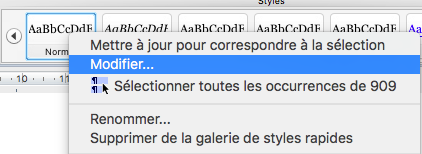
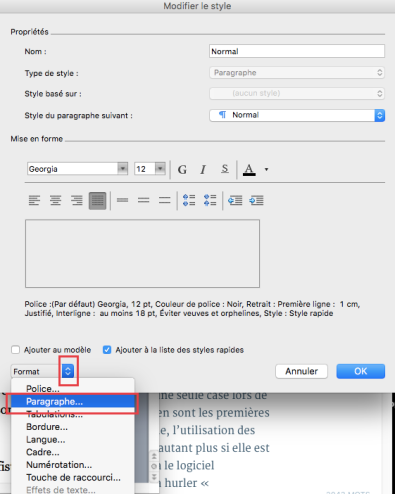
Ici vous pouvez déjà modifier pas mal d’options, mais pour le retrait en début de chaque paragraphe, c’est dans le menu déroulant en bas à gauche.
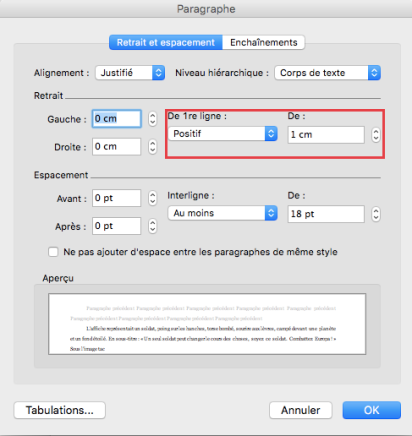
Modifiez les champs comme ci-dessus, ou mettez d’autre valeur en gardant un oeil sur l’aperçu.
L’utilisation des styles impose au convertisseur texte> ebook de suivre une structure prédéfinie et propre, d’autant plus si elle est simple (pas de police exotique, même si c’est faisable), et empêchera le logiciel convertisseur d’improviser une mise en page bizarroïde qui vous fera hurler « Khaaaaaaaan ! » devant votre écran.

En résumé : évitez les espaces farfelus de 40 km de long pour décaler votre texte ou les tabulations (configurez ça dans le style dont dépend ce texte), les retours à la ligne par bataillon pour laisser une page vide (utilisez un saut de page). N’utilisez pas d’en-têtes ni de pieds de pages ou bien évidemment de numérotation de pages, inutile au format numérique…
Sac à puces
Autre détail à ne pas négliger pendant l’écriture : les tirets des dialogues.
Sur Word par exemple, l’utilisation d’un tiret, puis d’un retour à la ligne va automatiquement activer le système des puces : une mise en page spéciale pour les listes. Très pratique dans certain cas, c’est l’horreur au moment de la conversion. Très souvent, le programme de conversion ne va voir que « liste à puce ». Et transformer un :
— Salut Roger !
en
- Salut Roger !
Car pour lui, c’est juste une liste à puce. Il ne va pas forcément regarder quel caractère vous avez choisi pour cette liste, et donc mettre sa puce par défaut, à savoir le gros point noir. Une chance sur deux que ça passe. Et quasi 100% de chance qu’au milieu de votre texte, il vous colle un ou deux points noirs.
À désactiver impérativement pour éviter les mauvaises surprises : Sous Mac ou pc, vous trouverez le réglage pour les puces sous Outils et corrections automatiques.
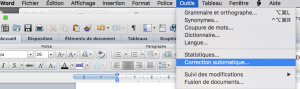
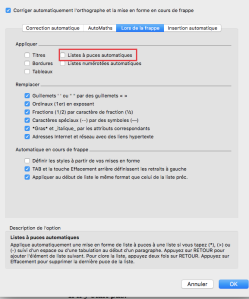
Petit aparté, même si je doute qu’il lise cet article : désolé Lilian, je suis presque sûr de t’avoir envoyé des fichiers avec listes à puces… j’ai honte. Je me fais tout petit…petit…
C’est déjà trop tard ? Oups…
Malheureusement, on se retrouve parfois à travailler sur un vieux texte, très mal formaté, ou simplement une conversion d’un vieux fichier passé à travers plusieurs logiciels différents. Et lorsqu’on tente de le transformer en ebook, le résultat est un charabia d’erreurs.
Il n’y a hélas pas de solution « simple » et rapide à ma connaissance. Du radical et de la patience seront nécessaire pour rattraper le coup.
- Soit vous reprenez votre texte paragraphe par paragraphe pour lui appliquer le style qui va bien, supprimer les puces qui gênent, etc.
- Soit vous pouvez tenter de jouer avec les paramètres de certain logiciels pour « nettoyer » votre texte lors de la conversion comme avec Calibre ou Sigil qui permettent de contrôler de manière très précise la construction de votre ebook (mais de manière technique, il faut aimer le codage HTML). Malheureusement, ce n’est pas parce que Calibre parvient à convertir votre fichier avec succès, qu’Amazon va l’accepter tel quel… retour à la case départ si des erreurs apparaissent.
- Il y a l’option dite « atomique », qui permet de supprimer toute information de formatage, ne gardant que du texte brut. Mais supprime aussi tout ce qui est gras, italique ou souligné. Je recommande donc cette méthode si vous avez peu de ce genre de formatage (attention, les puces ne sont pas du texte, c’est un style qui sera supprimé par cette manipulation, donc assurez-vous de vous en être débarrassé avant…) :
Copiez l’intégralité de votre texte, ouvrez le bloc-note (pas Wordpad) (menu démarrer et tapez « notepad », ou accessoire/bloc note), ou Textedit sous Mac, et coller votre texte dans un nouveau document texte. Sous Mac, il est nécessaire de passer par le menu « Format/Convertir au format texte » une fois le texte collé.
Une fois cette manipulation effectuée, toute la mise en page est supprimée, ainsi que les ajouts de codes des différents logiciels qui ont tripotés le texte dans le passé… Tout. Ne reste que le texte brut avec ses sauts lignes.
Re-copiez ce texte « propre » et collez-le dans un nouveau document de votre traitement de texte préféré. Le texte y apparaîtra propre et nu de formatage, à vous d’effectuer la mise en page via les styles, sans oublier d’enregistrer votre travail régulièrement (surtout si vous êtes sous pc. Oui, Microsoft, je te regarde, toi et tes mises à jour à la c***)
À l’heure où j’écris ces lignes, je n’ai malheureusement pas trouvé de solution pour « nettoyer » un texte de ses puces autrement qu’en repassant sur chaque dialogue pour les remplacer par le tiret qui va bien… A l’ancienne.
Personnellement, je préconise l’enregistrement au format .doc de votre bouquin, pour plus de compatibilité avec les « moulinettes » d’Amazon et consort. Smashwords en tout cas est le plus pointilleux sur le format, mais sa conversion finale est effectivement très propre, à tel point que je l’utilise pour alimenter Amazon sans qu’une seule erreur ne me revienne.
Et enfin, la Table des matières…
Le truc qui m’a presque rendu chauve au début de mes premiers pas dans ce fatras de logiciels, formats, et autres supports : la Table des matières.
Impossible de la voir apparaître convenablement sur Amazon, elle disparaît carrément chez Kobo ou pire : me fait croire que tout va bien, mais ne fonctionne pas quand on clique dessus.
Word propose un système de table des matières que j’ai tenté, en suivant l’aide d’Amazon, d’utiliser avec plus ou moins de succès. Jusqu’au moment où vous bougez un peu le texte et la, c’est fichu. Et de réaliser que Kobo (il y a deux ans en tout cas) n’acceptait pas ce genre de table des matières.
Le plus simple/souple et surtout le plus compatible reste d’utiliser le système des signets. Votre livre étant transformé en une sorte de page web par les logiciels de conversion, il est plus simple encore une fois de leur mâcher le travail pour être sûr que c’est fait correctement. En gros, si vous avez cliqué sur un lien au début de cet article pour arriver jusqu’ici directement, c’est exactement le même principe.
Il suffit sous Word de créer un chapitre final que vous nommerez sobrement « Table des Matières » et d’y faire la liste desdits chapitres. Ensuite, pour chaque chapitre, vous sélectionnez son intitulé dans le texte pour lui associer un signet ( chap1 pour le chapitre 1…). Mais pour le coup, en image c’est plus simple. Par contre, ce sera sur Word, mais je devrais pouvoir vous pondre ça sur Open Office si besoin… :
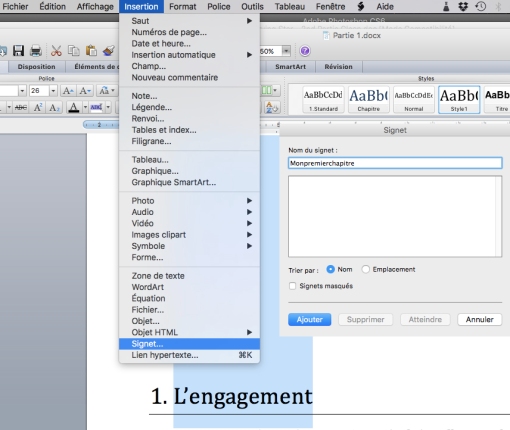
Vous sélectionnez votre titre de chapitre, sélectionnez le menu Insertion/Signet… Dans la nouvelle fenêtre, donnez un nom sans espace et cliquez sur ajoutez… répétez pour chaque chapitre.
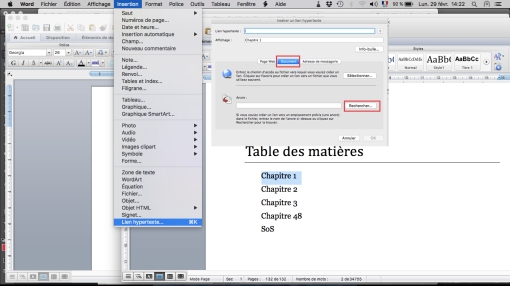
Sélectionnez votre futur lien de chapitre dans la partie « Table des matières » et cliquez sur Insertion/Lien Hypertexte. Dans la nouvelle fenêtre, sélectionnez l’onglet Document, puis Rechercher.
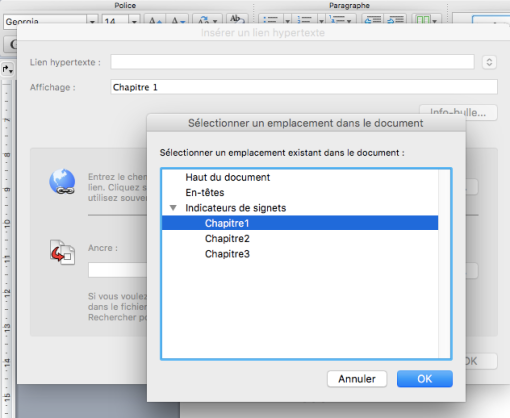
Et enfin, dans Indicateurs de signets, sélectionnez le signet correspondant à votre chapitre. Validez par Ok les deux fenêtres. Répétez l’opération ad nauseam jusqu’à la mort de la table des matières…
Ce système a le mérite d’être bien interprété par tous les convertisseurs, et esquive les erreurs « NCX ». Même si parfois, la simple utilisation des styles fait que certains logiciels reconnaissent un chapitre en raison de son formatage différent.
Enfin, et pour terminer, n’hésitez pas à prendre le temps de vérifier la mise en page finale, en feuilletant votre livre, tester la table des matières pour être sûr que le lien « chapitre 3 » n’a pas été assigné au signet « chapitre 4 », etc.
J’ai balancé un peu en vrac tout ce qui me venait à l’esprit, mais j’en oublie sûrement un paquet… n’hésitez pas, si vous avez besoin d’un coup de main !
Prochaine étape, choisir son distributeur…
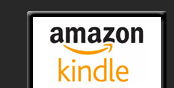
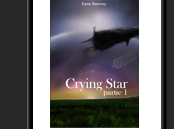
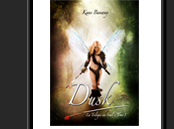
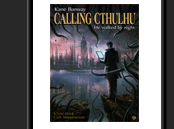
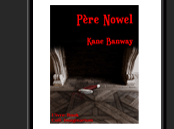
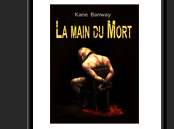
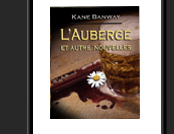



Bon jour,
Très intéressant. Je vais vous suivre sur le sujet 🙂
Max-Louis
Merci beaucoup 🙂